如今智能手机基本上人手一部,手机的功能越来越强大,尤其是手机自带的录屏功能,我们可以用它来录制游戏,或者录制想要表达的内容,非常方便。
但是很多人都还不会用这个录屏功能,今天我就给大家详细说一下,如何使用手机上自带的录屏功能,下面一起来看看吧。

一、安卓手机录屏
很多安卓手机上都自带录屏功能,下面我就用华为手机给大家演示。
从屏幕顶部往下滑,在华为手机的通知栏中,自带录屏按钮,如果你没有找到,就点击右上方的铅笔按钮,将隐藏的【屏幕录制】拖上来。
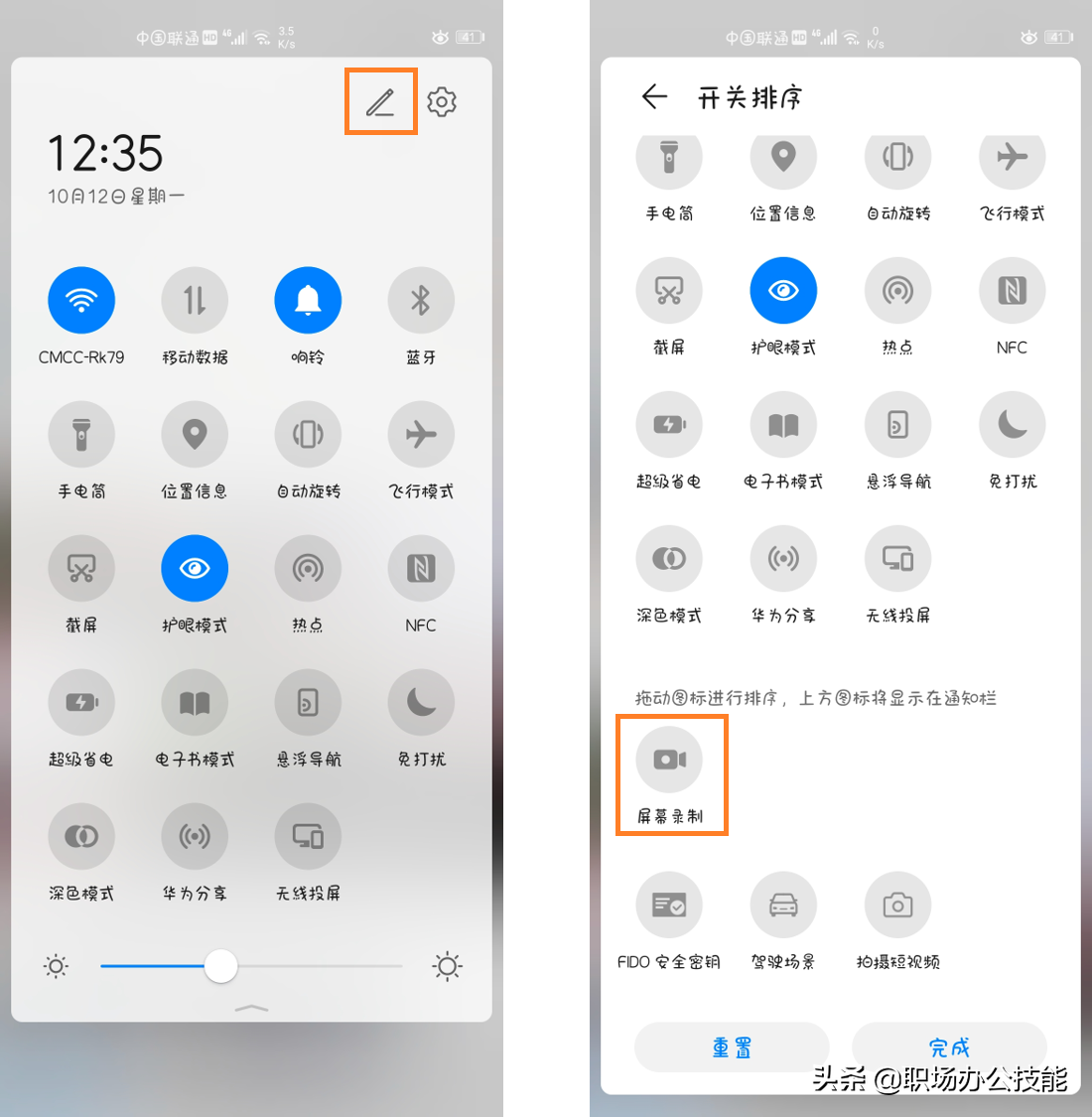
此外,还有一个录屏的快捷手势操作,需要打开手机设置,点击【辅助功能】-【快捷启用及手势】,然后点击进入下方的【录屏】选项。
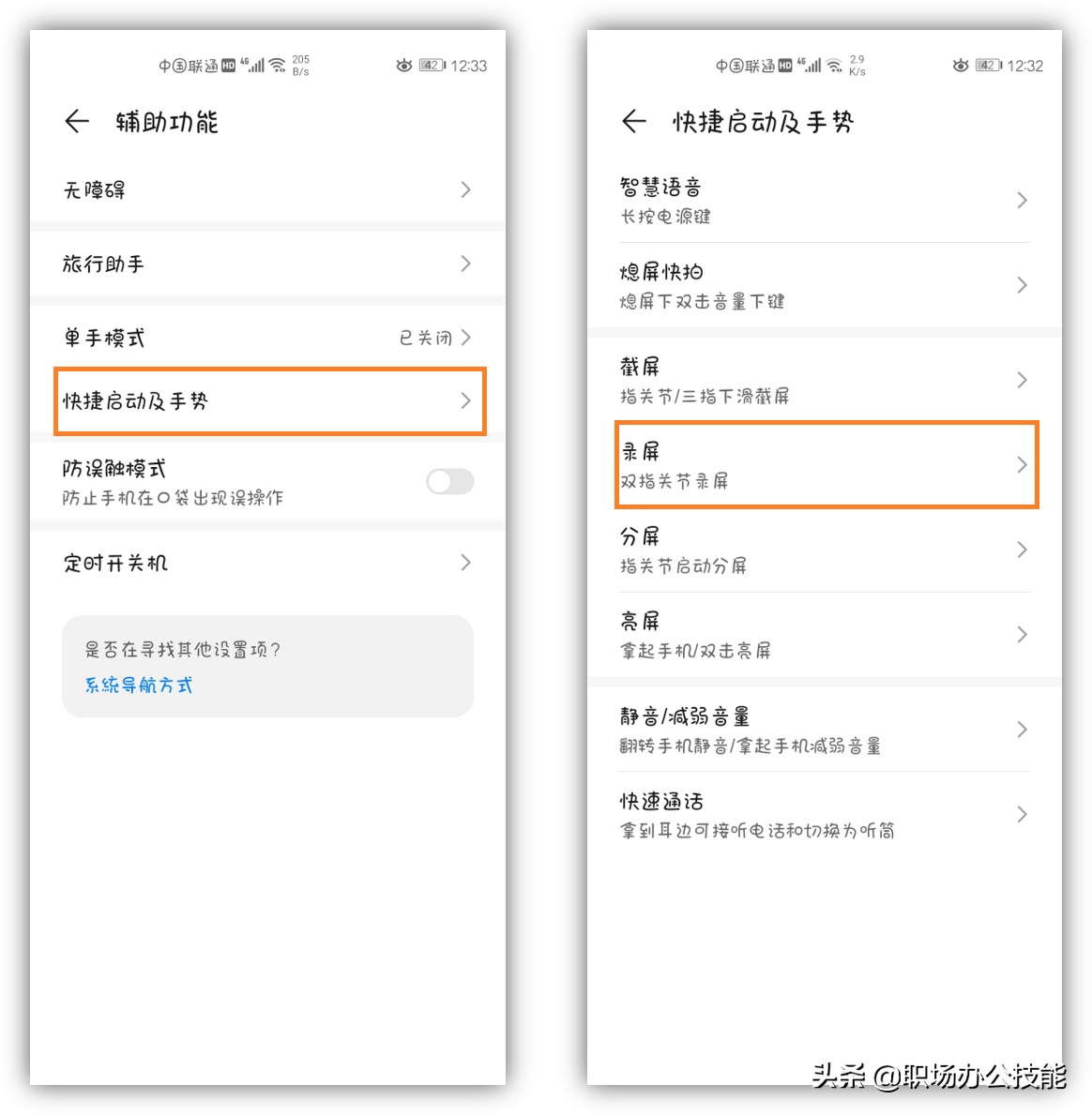
这上面会有提示,使用双指关节双击屏幕,就可以开启或停止录屏,将这个开关给打开,我们在录屏的时候,屏幕上就会显示出悬浮按钮。
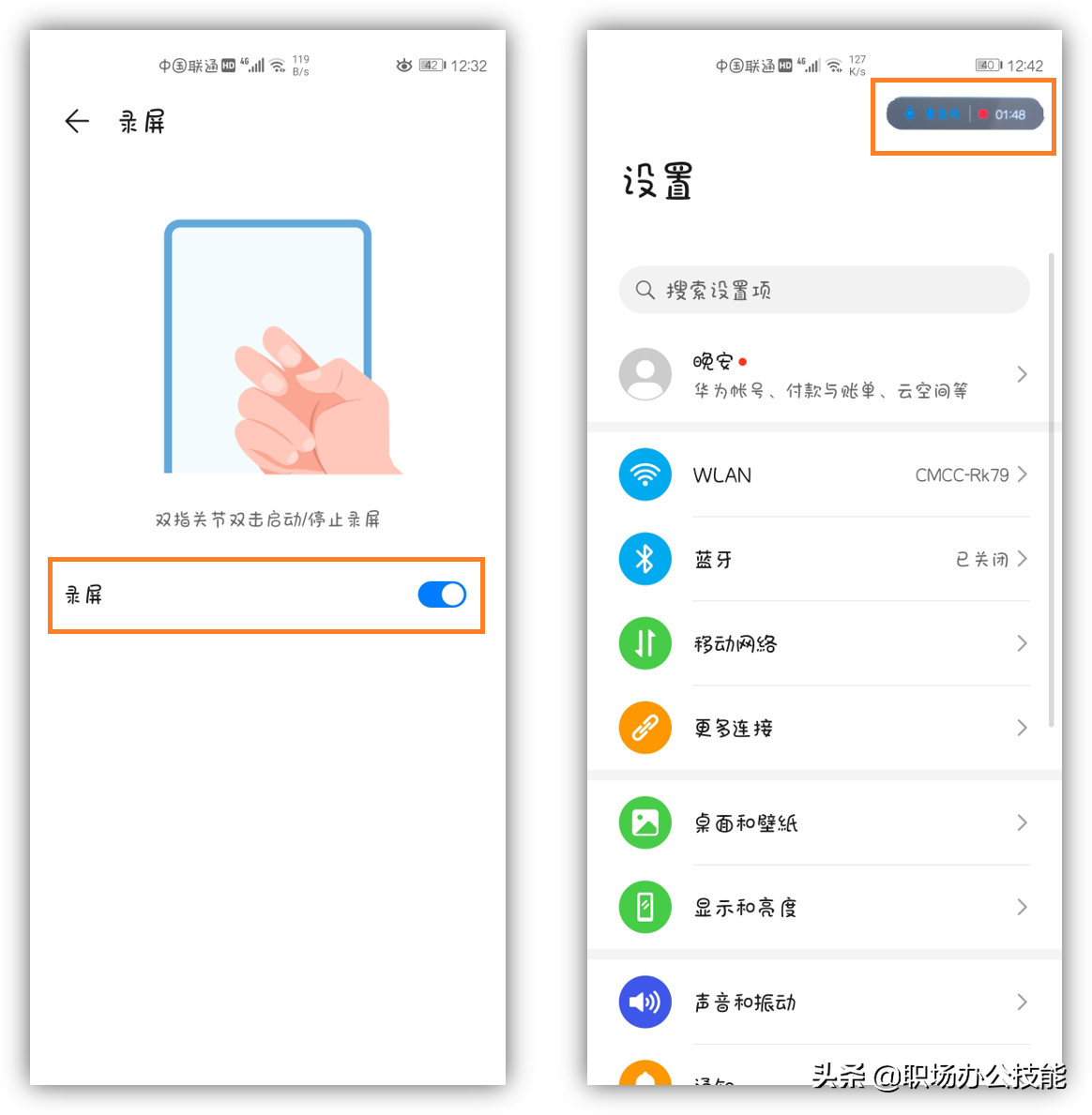
二、苹果手机录屏
很多苹果手机用户都找不到录屏功能,其实需要你手动添加一下。
打开手机的设置,点击【控制中心】-【自定控制】,从下方找到【屏幕录制】选项,点击左边的加号,添加到上方,这样我们就可以使用录屏了。
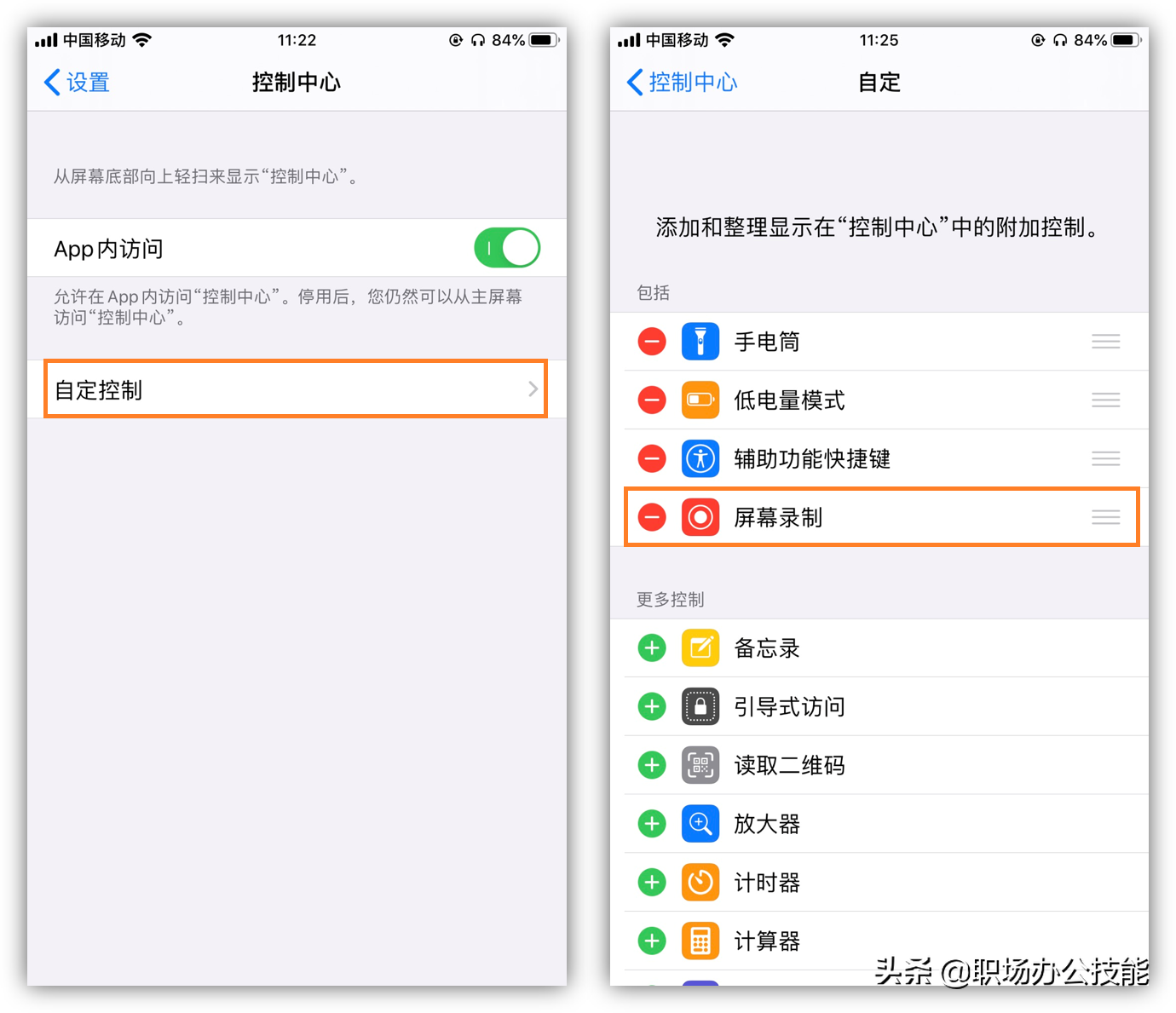
接着我们打开控制中心面板,找到屏幕录制的白色按钮,直接点击就能录屏,但是如果你长按它,还可以点击开启麦克风,将外部声音录制进去。
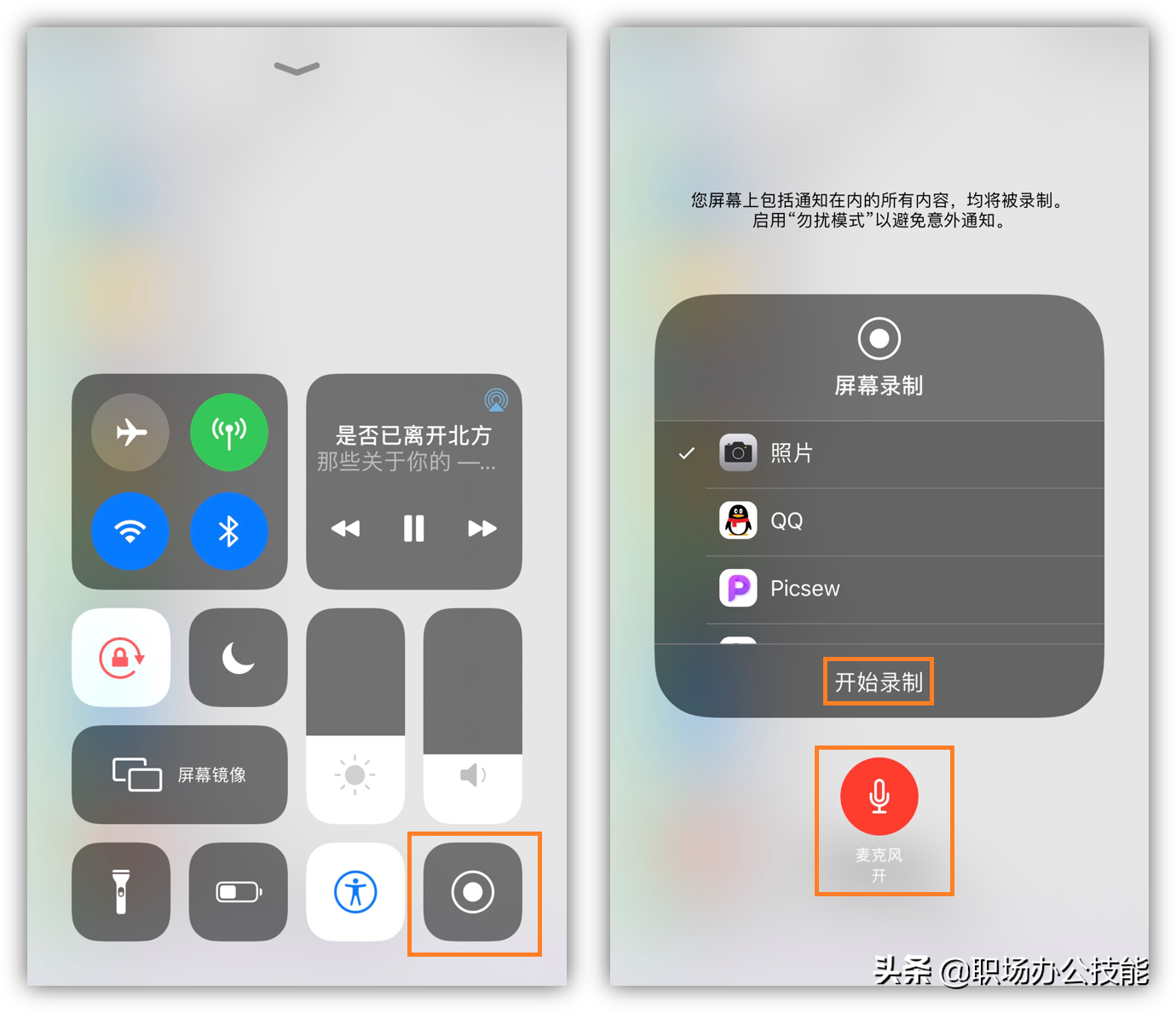
手机录屏前,建议开启勿扰模式,这样可以避免意外的消息通知;点击屏幕顶部的状态栏,可以停止录屏,录制好的视频会自动保存在相册中。
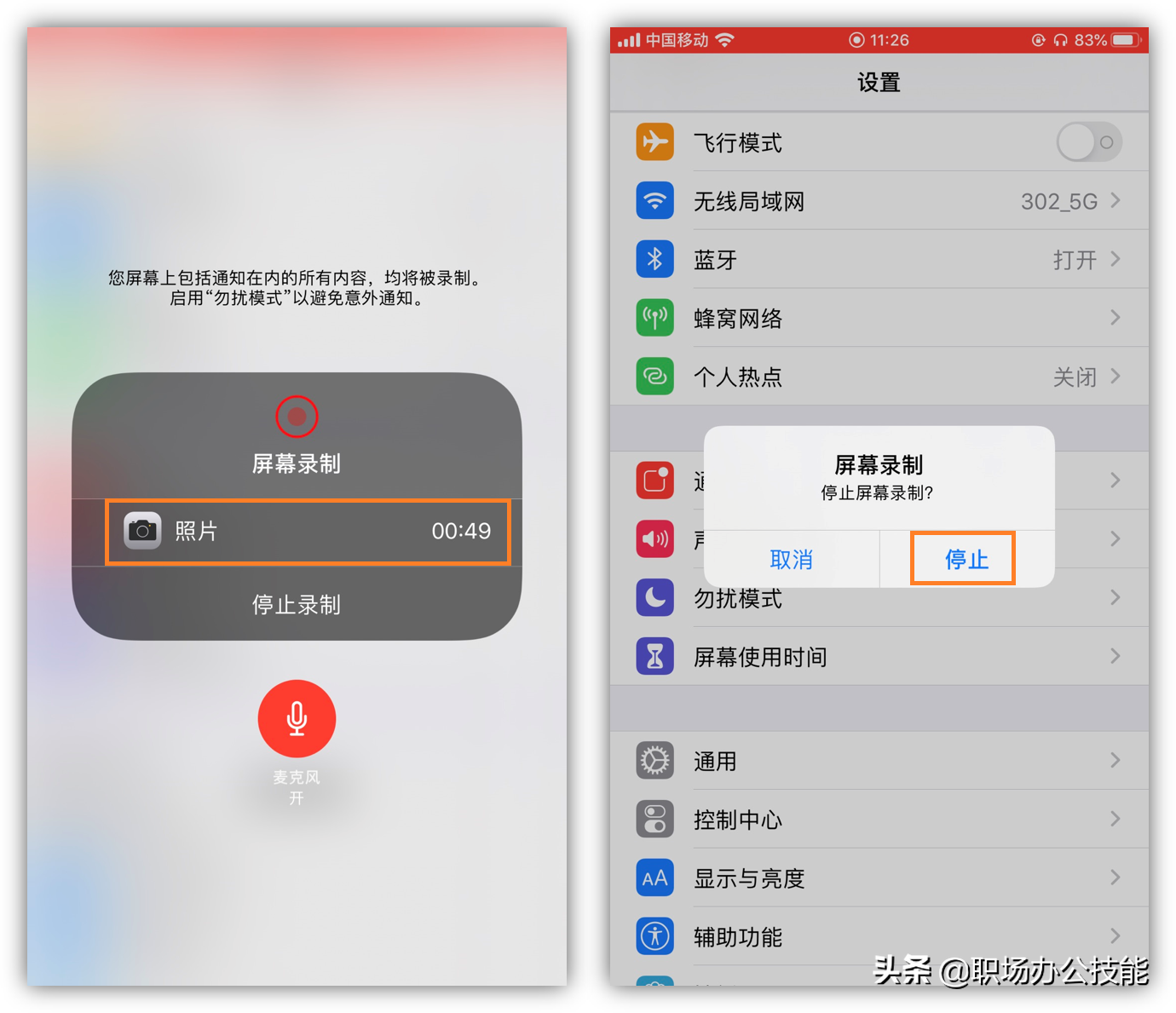
三、专业录屏工具
如果你经常有录屏需求,我觉得用专业的迅捷录屏大师更适合你。
因为录屏工具比手机自带的录屏功能,录制的视频清晰度更高;还可以设置录屏效果、方向等,这些都是手机自带的录屏功能,所不能调节的。
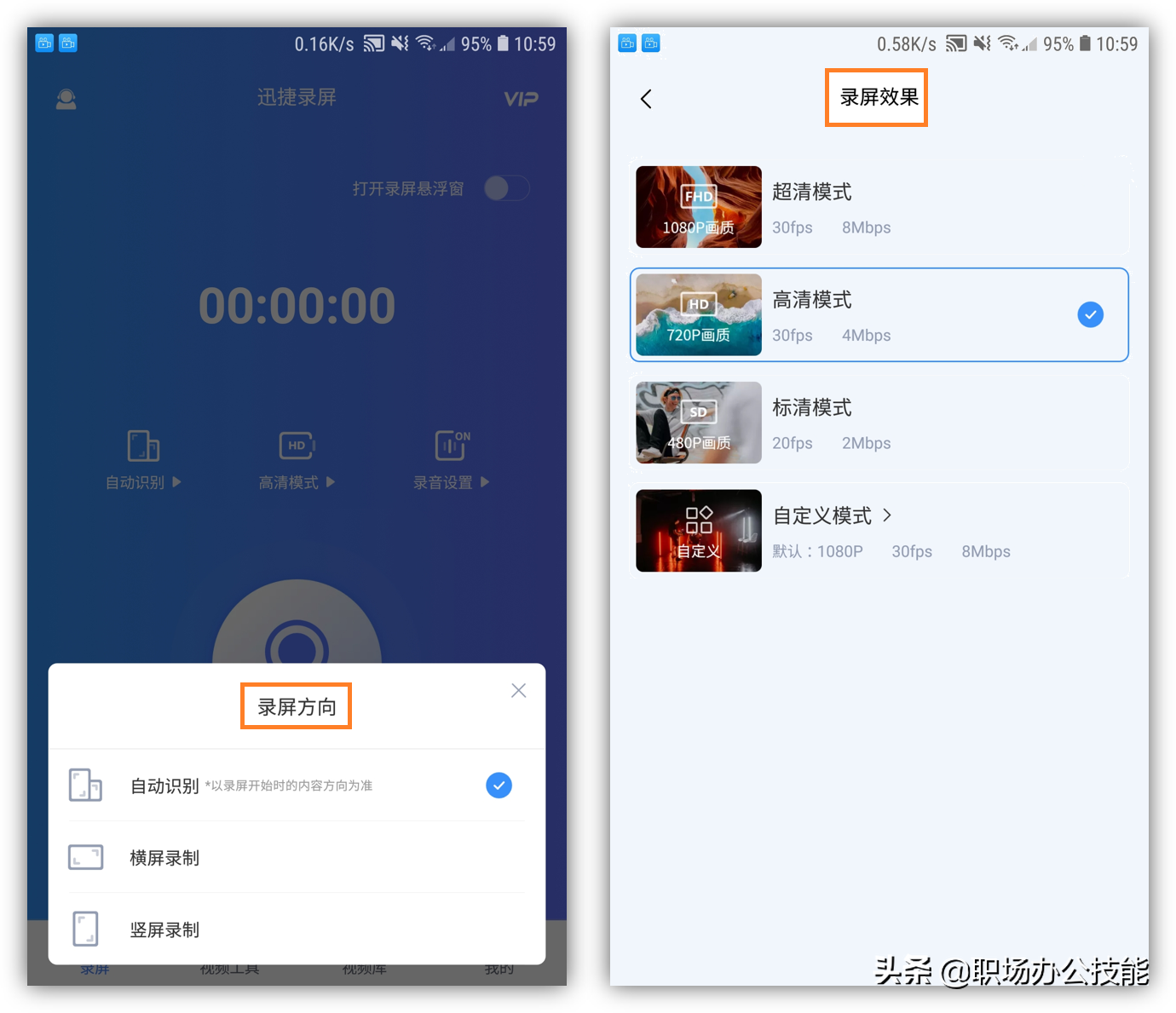
我们在使用的时候,可以开启悬浮窗,点击【开始】就能录屏了,还能使用摄像头功能,并且在录屏过程中,支持一键截屏,以及用画笔工具。
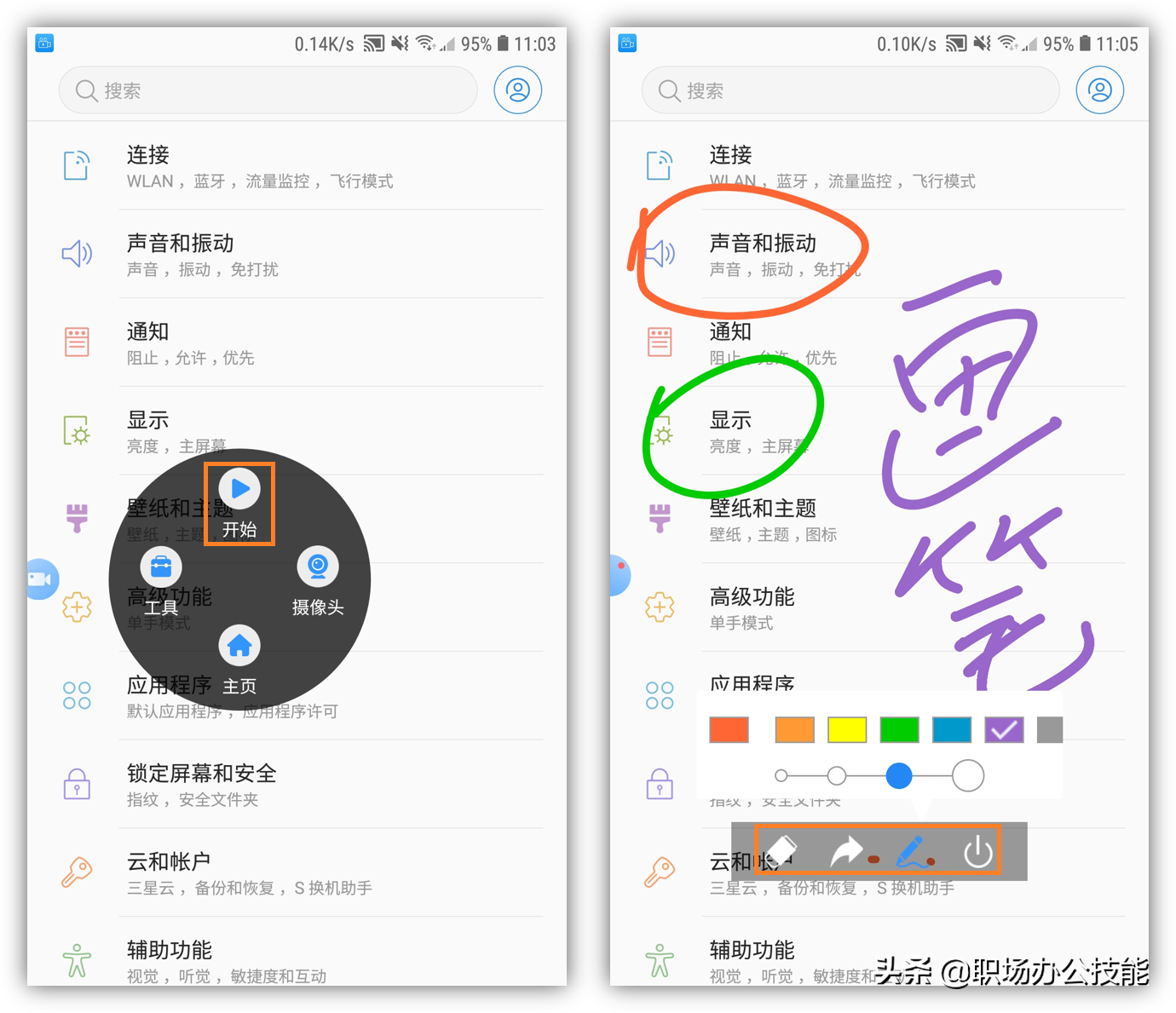
视频录制完成后,会自动弹出一个小窗口,点击【编辑】按钮,可以剪辑视频,比如给视频添加字幕、配音、特效等,最后点击右上角的【导出】。
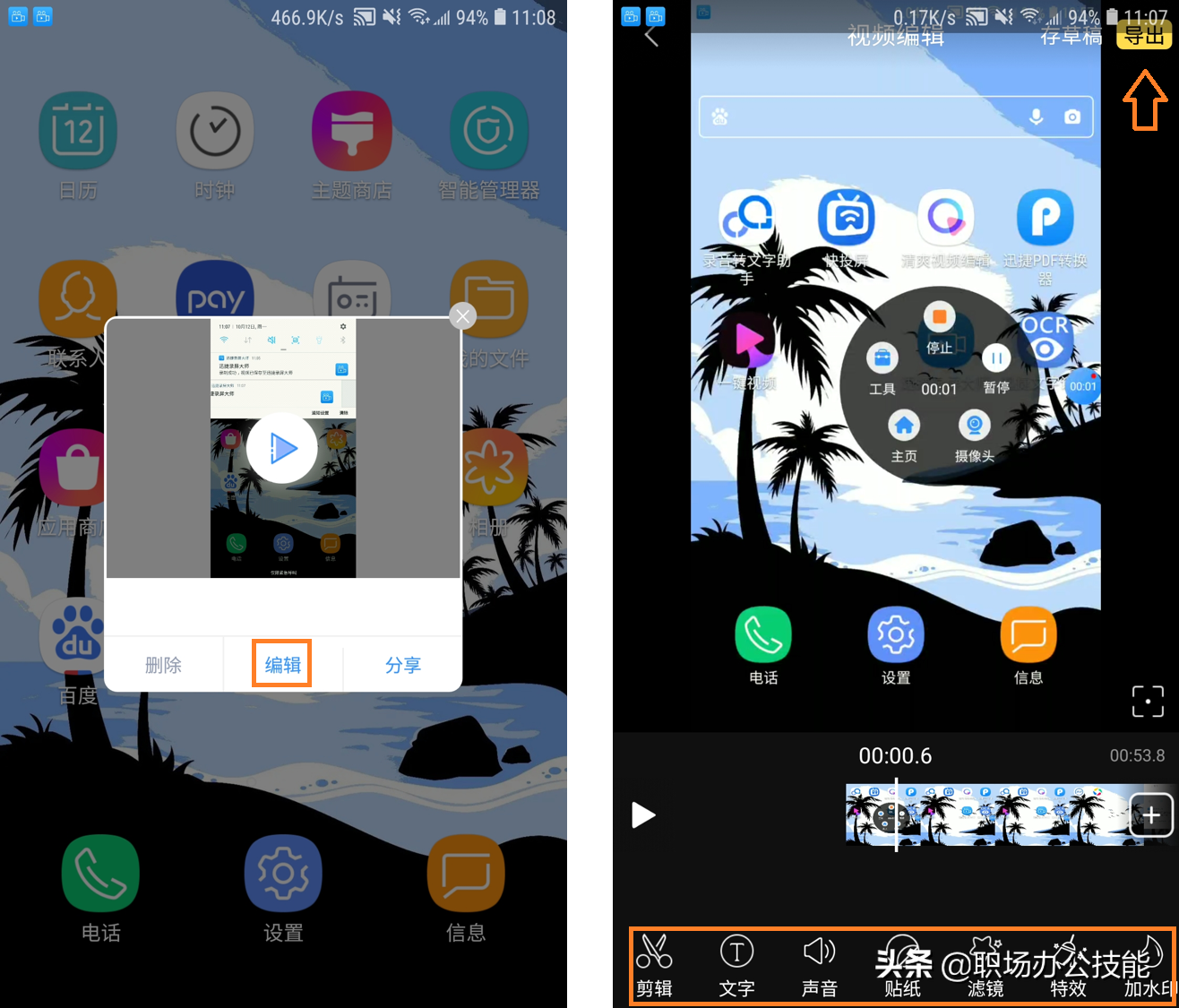
这个录屏功能还是挺实用的,我们平时给朋友手机上介绍一些东西的时候,难以用文字来描述,就可以直接录制操作,然后发送给朋友,非常方便。






